win10系统删除右键菜单中opendlg选项的方法
在使用windows10操作系统过程中,发现右键菜单莫名其妙多出一个奇怪的opendlg选项。那么,我们该怎样将其删除掉?接下来,就随小编一起看看win10系统删除右键菜单中opendlg选项的具体方法。
推荐:win10系统下载64位
具体如下:
1、在桌面单击右键,选择“新建”--【文本文档】;
2、打开新建文本文档文件,在里面键入下面代码:
Windows Registry Editor Version 5.00 [-HKEY_CLASSES_ROOT\Unknown\shell\opendlg] [-HKEY_CLASSES_ROOT\Unknown\shell\opendlg\command] [-HKEY_LOCAL_MACHINE\SOFTWARE\Classes\Folder\shell\pintostartscreen] [-HKEY_LOCAL_MACHINE\SOFTWARE\Classes\Folder\shell\pintostartscreen\command]
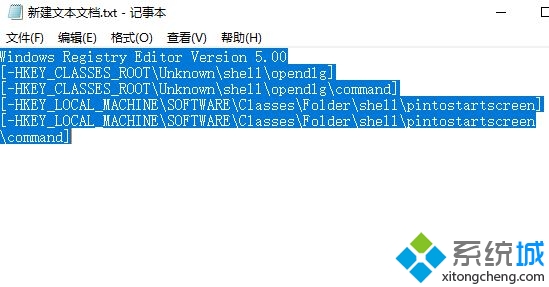
3、在新建文本文档上点击 【文件】--【另存为】按钮;

4、保存路径直接选择桌面吧 为了方便,然后将下面的【保存类型】修改为 “所有文件”,将文件名修改为x.reg (x可以为任何名字,如“去opendlg.reg”),然后点击保存;
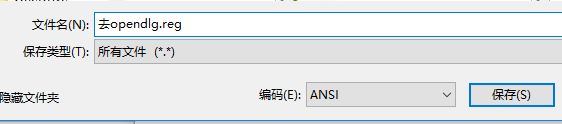
5、找到【去opendlg.reg】单击右键选择 合并 或直接双击打开“去opendlg.reg”,在弹出的提示框中 点击【 是】。
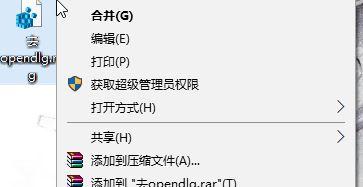
通过上述步骤操作完成后,我们右键菜单中多余的opendlg选项就成功被去掉了。关注Windows10,锁定系统城(https://www.xitongcheng.com/)
相关教程:怎么把右键的东西删掉删除桌面右键菜单选项easyui右键关闭选项卡添加右键菜单选项删除多余右键菜单cmd我告诉你msdn版权声明:以上内容作者已申请原创保护,未经允许不得转载,侵权必究!授权事宜、对本内容有异议或投诉,敬请联系网站管理员,我们将尽快回复您,谢谢合作!











